je jedným z najrozšírenejších webových serverov. Je to bezplatný softvér s otvoreným zdrojovým kódom vyvinutý a udržiavaný spoločnosťou . Ponúka rýchly výkon, spoľahlivosť, bezpečnosť a prispôsobenie pomocou mnohých rozšírení a modulov. Odhaduje sa, že Apache ovláda asi 67% všetkých webových stránok na svete.
Táto príručka predstaví reštartovanie služby Apache HTTPD na Ubuntu 22.04.
Predpoklady
Ak chcete vykonať kroky uvedené v tejto príručke, budete potrebovať nasledujúce komponenty:
-
- Správne nakonfigurovaný systém Ubuntu 22.04
- Najnovšia verzia webového servera Apache bola nainštalovaná a nakonfigurovaná. Pozrite sa na inštaláciu Apache na Ubuntu 22.04
- Prístup k používateľovi bez oprávnenia root s povolením sudo
Služba Apache HTTPD
Ubuntu využíva systemd , populárny init systém a správca služieb pre Linux. Má rôzne funkcie, ako je podpora snímok, sledovanie procesov a správa démonov. Okrem Ubuntu prichádza väčšina moderných Linuxových distribúcií systemd predinštalovaný.
Po inštalácii Apache zaregistruje vyhradenú službu, apache2.service , s systemd pre jednoduchšiu správu. To nám umožňuje spravovať službu Apache pomocou nástrojov ako systemctl a služby .
Existuje niekoľko scenárov, v ktorých môžete zvážiť reštartovanie Apache:
-
- Pri zmene akejkoľvek kritickej konfigurácie Apache
- Server sa správa divne
Reštartovanie Apache HTTPD pomocou systemctl
Použitím systemctl je odporúčaná metóda správy akejkoľvek služby, ktorá používa systemd . Štruktúra príkazu je nasledovná:
$ sudo systemctl < akcie > < názov_služby >
Podľa štruktúry reštartujte Apache pomocou nasledujúceho príkazu:

Reštartovanie Apache HTTPD pomocou služby
The služby Command je ďalším nástrojom, ktorý dokáže spravovať systémové služby. Štruktúra servisného príkazu sa však mierne líši od štruktúry systemctl . Jeho funkčnosť je navyše obmedzená na správu základných služieb.
Štruktúra príkazu je nasledovná:
$ sudo služby < názov_služby > < akcie >
Podľa tejto štruktúry použite nasledujúci príkaz na reštartovanie Apache:

Ďalšie tipy
Kontrola stavu Apache
Stav služby pomáha ladiť akékoľvek abnormálne správanie. Ak chcete skontrolovať stav služby Apache, použite niektorý z nasledujúcich príkazov:
$ sudo systemctl status apache2.service
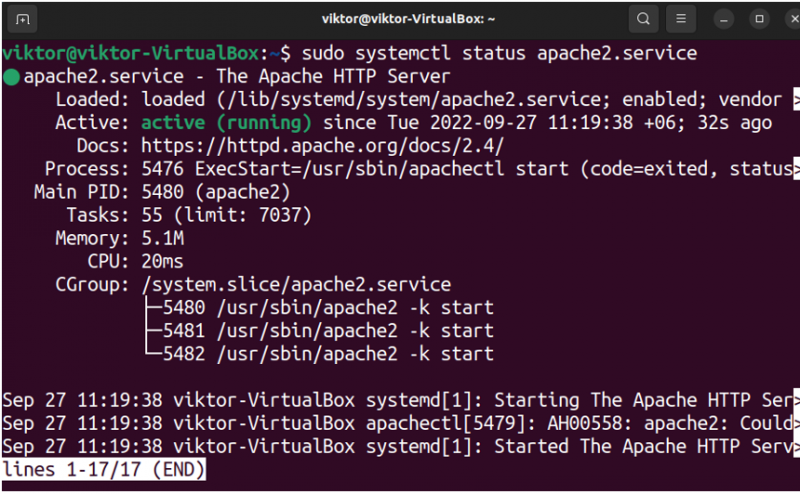
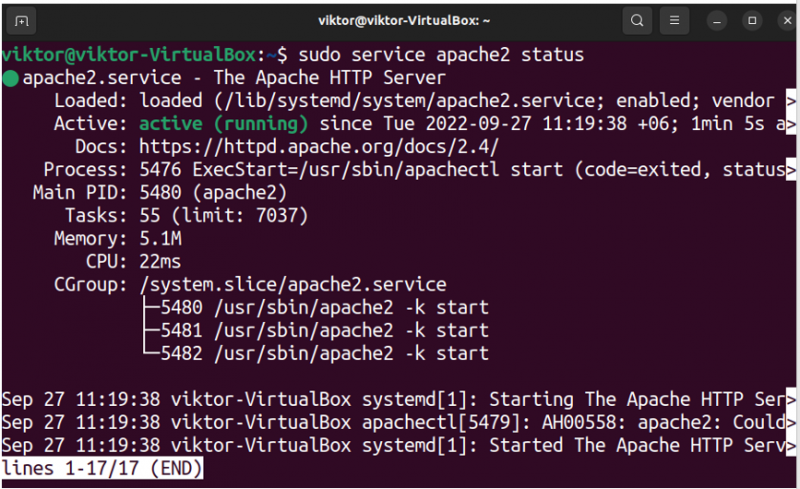
Zastavenie Apache
Ak chcete manuálne vypnúť server Apache, spustite niektorý z nasledujúcich príkazov:
$ sudo systemctl stop apache2.service
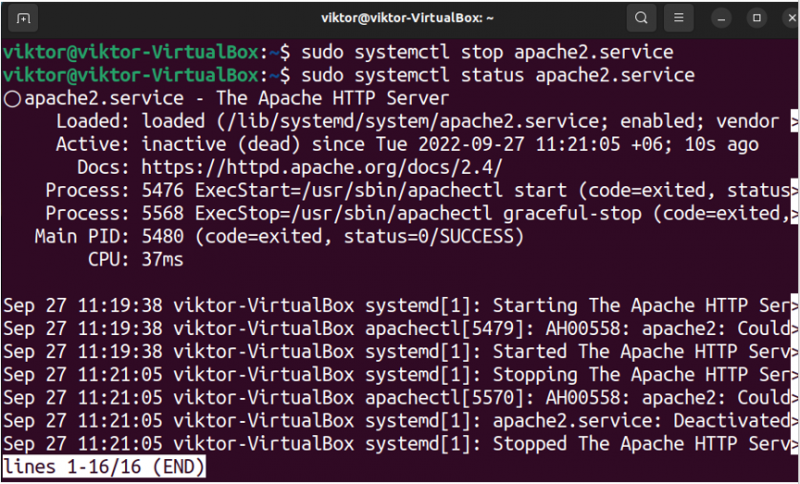
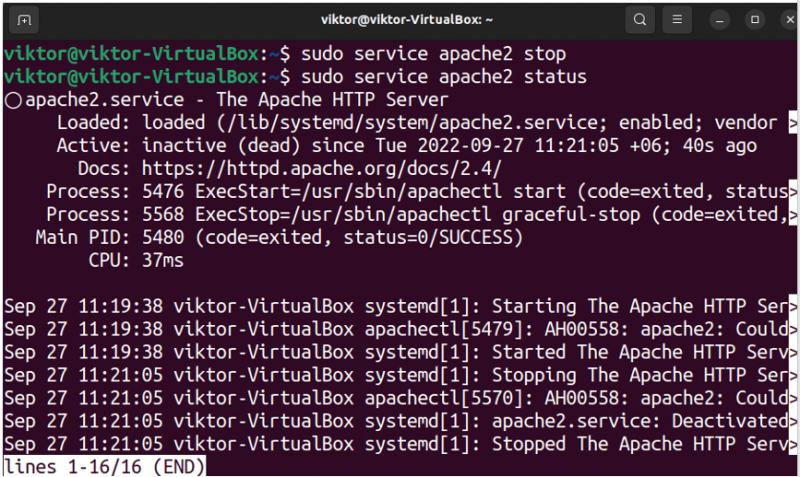
Opätovné načítanie Apache
Ak ste upravili iba konfiguračný súbor (súbory) Apache, môžeme jednoducho znova načítať službu namiesto úplného reštartu, čo šetrí čas a energiu. Príkaz na opätovné načítanie Apache je nasledujúci:
$ sudo systemctl reload apache2.service


Povolenie/zakázanie Apache
Ak je služba povolená, potom systemd spustí službu automaticky pri bootovaní. Ak nie, musíte si službu aktivovať manuálne. Podobne, ak zakážete službu, systemd ju už pri štarte nespustí.
Ak chcete spustiť Apache pri zavádzaní, použite nasledujúci príkaz:
$ sudo systemctl povoliť apache2.service

Ak chcete zakázať službu Apache, použite tento príkaz:
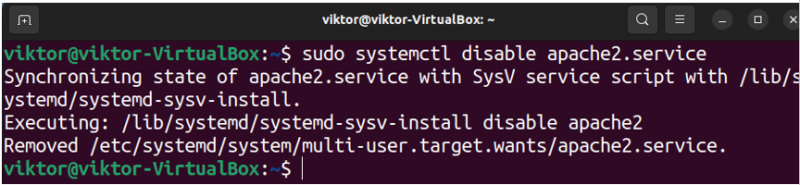
Záver
V tejto príručke sme úspešne demonštrovali reštartovanie Apache HTTPD na Ubuntu pomocou systemctl a služby nástrojov. Tiež sme predviedli opätovné načítanie, zapnutie a vypnutie služby Apache.
Nástroj systemctl dokáže oveľa viac. Napríklad sa pozrite registrovaný u systemd .
Apache sa často inštaluje ako súčasť zásobníka LAMP, aby poskytoval plnohodnotné prostredie na vývoj webu. Naučiť sa viac o . Apache vie pracovať aj s , slúžiace viacerým výpočtovým technikám.